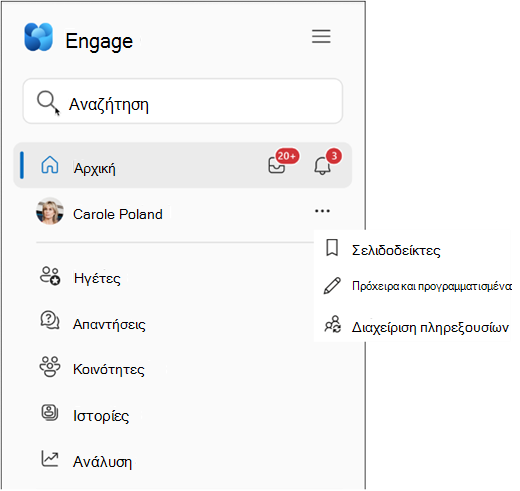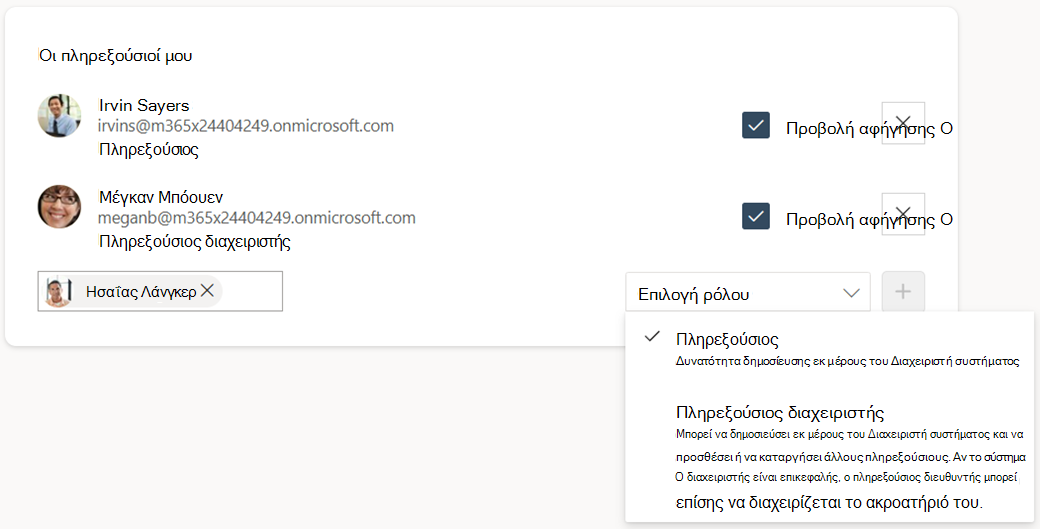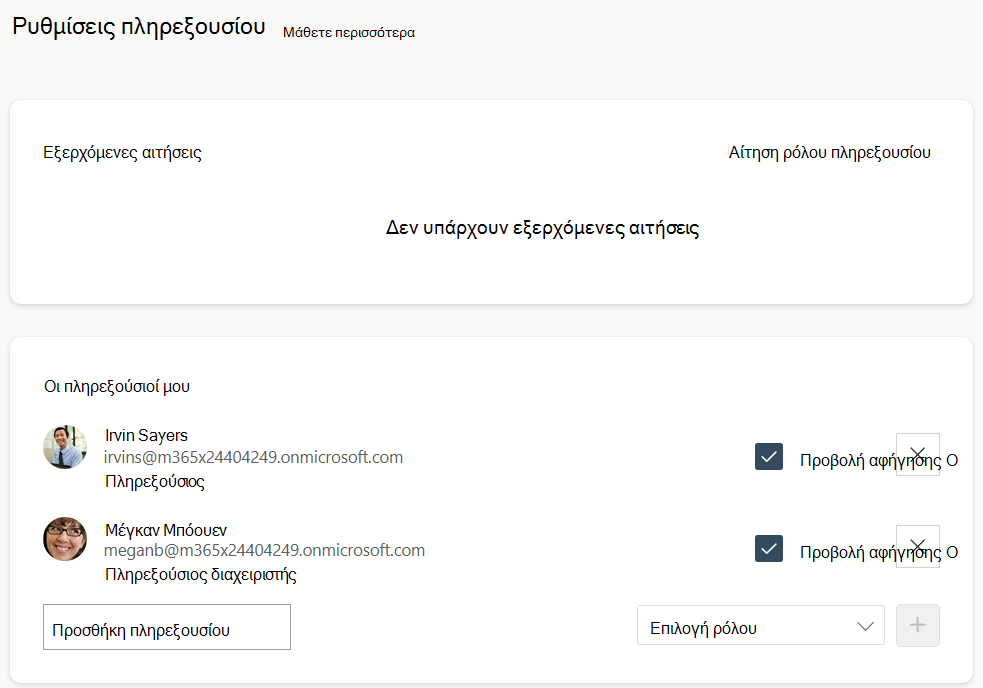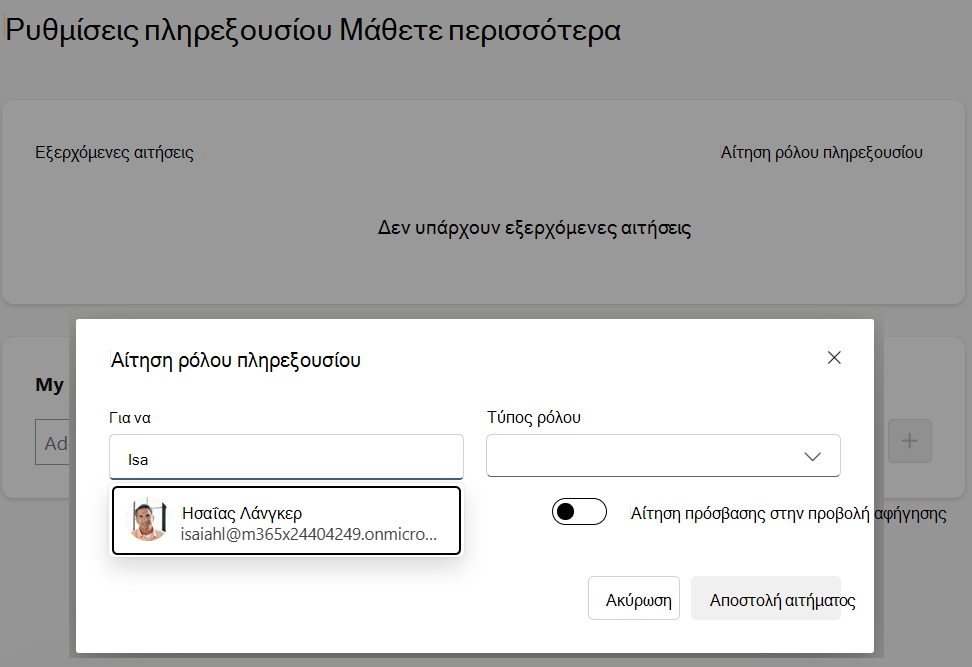Ανάθεση στο Viva Engage
Ανάθεση στο Viva Engage
Η ανάθεση σάς επιτρέπει να ορίζετε κάποιον για να δημοσιεύει και να εκτελεί ενέργειες εκ μέρους σας. Αυτή η δυνατότητα μπορεί να είναι χρήσιμη εάν πρέπει να αλληλεπιδράτε με τις κοινότητες και τα άτομα που σας ακολουθούν, αλλά δεν μπορείτε να δημοσιεύετε όσο συχνά θέλετε ή εάν θα βρίσκεστε μακριά από το γραφείο.
Οποιοσδήποτε χρήστης Viva Engage μπορεί να εκχωρήσει έναν άλλο χρήστη από το ίδιο δίκτυο με τον πληρεξούσιό του ή ως πληρεξούσιο διαχειριστή. Όταν ένας πληρεξούσιος δημοσιεύει, η δημοσίευση εμφανίζεται σαν να έχει συνταθεί από το χρήστη που ανέθεσε το ρόλο - τον αναθέτη. Ως πληρεξούσιος ή πληρεξούσιος διαχειριστής, σας μεταβιβάζονται δικαιώματα για τη δημοσίευση, επεξεργασία, κλείσιμο και διαγραφή μηνυμάτων στις Viva Engage κοινότητες και τις ιστορίες στις οποίες έχετε πρόσβαση τόσο εσείς όσο και ο πληρεξούσιος.
Σημείωση: Τα συνημμένα που αποστέλλετε για μια δημοσίευση επισημαίνονται ως ιδιοκτησία του πληρεξουσίου ή του διαχειριστή πληρεξουσίου.
Όταν ένας πληρεξούσιος ή διαχειριστής πληρεξουσίου δημοσιεύει ένα μήνυμα εκ μέρους του αναθέτη, ενεργοποιεί μια ειδοποίηση προς τον πληρεξούσιο και προς τυχόν άλλους πληρεξούσιους που έχει ορίσει.
Σημείωση: Εκ μέρους των μηνυμάτων εμφανίζονται σε εγγραφές εξαγωγής δεδομένων και είναι ορατές στους διαχειριστές.
Πρόσβαση στον πίνακα εργαλείων ανάθεσης
-
Στο Viva Engage στο web, στο επάνω παράθυρο περιήγησης, επιλέξτε το κουμπί μενού Περισσότερα στα αριστερά και επιλέξτε Διαχείριση πληρεξουσίων.
Προσθήκη πληρεξουσίων
Σημείωση: Μπορείτε να προσθέσετε και να ορίσετε πληρεξούσιους από τη μεμονωμένη εφαρμογή Viva Engage και από την εφαρμογή teams Viva Engage (εγκατεστημένη μέσω της αριστερής ράβδου). Δεν μπορείτε να ορίσετε πληρεξούσιους από την προβολή αφήγησης στο Teams, αλλά οι πληρεξούσιοι που έχουν οριστεί προηγουμένως μπορούν να ενεργούν ως πληρεξούσιοι στην προβολή αφήγησης.
Υπάρχουν δύο τρόποι για να αναθέσετε έναν πληρεξούσιο ή έναν πληρεξούσιο διαχειριστή. Πρώτα, μεταβείτε στη σελίδα Ρυθμίσεων πληρεξουσίου . Στη συνέχεια, ακολουθήστε τα παρακάτω βήματα.
Μέθοδος 1: Το Delegator προσθέτει πληρεξούσιους και πληρεξούσιους διαχειριστές
-
Πληκτρολογήστε το όνομα του χρήστη στο πλαίσιο Προσθήκη πληρεξουσίου .
-
Επιλέξτε το ρόλο του πληρεξούσιου ή του πληρεξούσιου διαχειριστή.
-
Επιλέξτε το + για να προσθέσετε τον πληρεξούσιο.
-
Καθώς προσθέτετε πληρεξούσιους, ενεργοποιήστε ή απενεργοποιήστε την πρόσβαση στην προβολή αφήγησης με το πλαίσιο ελέγχου Προβολή αφήγησης στα δεξιά του ονόματος του πληρεξουσίου.
Εάν προσθέσετε έναν πληρεξούσιο διαχειριστή με πρόσβαση στην προβολή αφήγησης, μπορεί να εκχωρήσει πρόσβαση στην προβολή αφήγησης σε άλλα μέλη της ομάδας σας.
-
Όταν ορίζετε έναν πληρεξούσιο, εσείς και ο πληρεξούσιός σας λαμβάνετε μια ειδοποίηση μέσω ηλεκτρονικού ταχυδρομείου σχετικά με την κατάσταση πληρεξουσίου.
Συμβουλή: Για να καταργήσετε έναν πληρεξούσιο ή πληρεξούσιο διαχειριστή, ακολουθήστε τα προηγούμενα βήματα και καταργήστε το X στα δεξιά της καταχώρησης του πληρεξουσίου. Θα εμφανιστεί το μήνυμα Κατάργηση για επιβεβαίωση.
Μέθοδος 2: Πληρεξούσιοι και πληρεξούσιοι διαχειριστές ζητούν δικαιώματα
Οι χρήστες μπορούν επίσης να ζητήσουν απευθείας ρόλο πληρεξουσίου από τη σελίδα ρυθμίσεων πληρεξουσίου.
-
Στο πλαίσιο Εξερχόμενες αιτήσεις, επιλέξτε Αίτηση για ρόλο πληρεξουσίου.
-
Πληκτρολογήστε το όνομα του πληρεξούσιου από τον οποίο θέλετε να ζητήσετε δικαιώματα και τον τύπο του ρόλου που ζητάτε (πληρεξούσιος ή διαχειριστής πληρεξουσίου). Ενεργοποιήστε ή απενεργοποιήστε την πρόσβαση στην προβολή αφήγησης.
Όταν προσθέτετε έναν πληρεξούσιο υπεύθυνο και του εκχωρείτε πρόσβαση στην προβολή αφήγησης, μπορεί επίσης να εκχωρήσει πρόσβαση στην προβολή αφήγησης σε άλλα μέλη της ομάδας σας.
-
Επιλέξτε Αποστολή αίτησης.
-
Ο πληρεξούσιος λαμβάνει ένα μήνυμα ηλεκτρονικού ταχυδρομείου με μια απευθείας σύνδεση προς τη σελίδα ρυθμίσεων πληρεξουσίου, ζητώντας του να εγκρίνει ή να απορρίψει την αίτηση.
-
Ο νέος πληρεξούσιος/πληρεξούσιος διευθυντής, ο πληρεξούσιος και η υπάρχουσα ομάδα πληρεξουσίων λαμβάνουν μια ειδοποίηση ότι ένα νέο μέλος είναι μέλος της ομάδας πληρεξουσίου.
Ρόλοι πληρεξουσίου και πληρεξούσιου διαχειριστή
Οι πληρεξούσιοι και οι πληρεξούσιοι διαχειριστές υποστηρίζουν διαφορετικά σύνολα ρόλων και προνομίων και μπορούν να μεταβιβάζουν ρόλους και δικαιώματα από τους πληρεξούσιους. Οι ρόλοι ενός διαχειριστή πληρεξουσίου περιλαμβάνουν ένα πιο εκτεταμένο σύνολο ενεργειών προβολής αφήγησης, τη δυνατότητα διαχείρισης πολλών πληρεξουσίων, ένα πιο εκτεταμένο σύνολο ενεργειών προβολής αφήγησης και τη διαχείριση των αναλύσεων και του ακροατηρίου των ηγετών.
-
Δημοσιεύστε, απαντήστε, επεξεργαστείτε και διαγράψτε μηνύματα εκ μέρους του αναθέτη. Οι πληρεξούσιοι μπορούν επίσης να δημοσιεύουν στην προβολή αφήγησης του αναθέτη και να σχολιάζουν οποιαδήποτε δημοσίευση αφήγησης εκ μέρους τους απευθείας από την προβολή αφήγησης στο Teams. Σημείωση: Οι πληρεξούσιοι δεν μπορούν να χρησιμοποιήσουν αντιδράσεις, όπως "Μου αρέσει " και "Ευχαριστούμε".
-
Κάντε ανακοινώσεις εκ μέρους του αναθέτη κάθε φορά που ο πληρεξούσιος έχει δικαιώματα ανακοίνωσης.
-
Εάν ο πληρεξούσιος έχει δικαιώματα ανακοίνωσης αφήγησης, οι πληρεξούσιοί του μπορούν να κάνουν ανακοινώσεις στην προβολή αφήγησης για λογαριασμό τους.
-
Εάν ο πληρεξούσιος είναι διαχειριστής κοινότητας, οι πληρεξούσιοί του μπορούν να κάνουν ανακοινώσεις κοινότητας εκ μέρους τους.
-
-
Κλείσιμο συνομιλιών για περαιτέρω απαντήσεις στις κοινότητες εκ μέρους του αναθέτη. Engage διαχειριστές μπορούν να ανοίξουν ξανά τις συνομιλίες.
-
Προβάλετε την προσωπική ανάλυση και την ανάλυση ακροατηρίου του αναθέτη (απαιτείται Viva άδεια χρήσης της οικογένειας προγραμμάτων) εάν ο πληρεξούσιος είναι ένας αναγνωρισμένος επικεφαλής.
-
Οι πληρεξούσιοι με πρόσβαση στην προβολή αφήγησης (Viva απαιτούμενη άδεια χρήσης για την οικογένεια προγραμμάτων) μπορούν να κάνουν τα εξής:
-
Δημοσιεύστε στην προβολή αφήγησης του delegator για λογαριασμό τους.
-
Κλείστε ή ανοίξτε ξανά συνομιλίες για περαιτέρω απαντήσεις στις "Ιστορίες" ή στην προβολή αφήγησης του αναθέτη.
-
Κάντε κοινή χρήση και διαχείριση αρχείων στον φάκελο προβολής αφήγησης του delegator στο OneDrive.
-
-
Δημοσιεύστε, απαντήστε, επεξεργαστείτε και διαγράψτε εκ μέρους του delegator. Εάν ο πληρεξούσιος έχει δικαιώματα ανακοίνωσης, ο πληρεξούσιος μπορεί να κάνει ανακοινώσεις εκ μέρους του. Σημείωση: Οι πληρεξούσιοι διαχειριστές δεν μπορούν να χρησιμοποιήσουν αντιδράσεις, όπως "Μου αρέσει " και "Ευχαριστούμε".
-
Κάντε ανακοινώσεις εκ μέρους του αναθέτη κάθε φορά που ο πληρεξούσιος έχει δικαιώματα ανακοίνωσης.
-
Εάν ο πληρεξούσιος έχει δικαιώματα ανακοίνωσης προβολής αφήγησης, ο διαχειριστής πληρεξουσίου μπορεί να κάνει ανακοινώσεις στην προβολή αφήγησης εκ μέρους του αναθέτη.
-
Εάν ο πληρεξούσιος είναι διαχειριστής κοινότητας, ο διαχειριστής της κοινότητας μπορεί να κάνει ανακοινώσεις κοινότητας εκ μέρους του αναθέτη.
-
-
Κλείσιμο συνομιλιών για περαιτέρω απαντήσεις στις κοινότητες εκ μέρους του αναθέτη. Engage διαχειριστές μπορούν να ανοίξουν ξανά τις συνομιλίες.
-
Κατάργηση ή ανάθεση άλλων πληρεξουσίων και πληρεξουσίων διαχειριστών.
-
Εάν έχει δοθεί πρόσβαση στην προβολή αφήγησης (Viva άδεια χρήσης της οικογένειας προγραμμάτων που απαιτείται), οι πληρεξούσιοι διαχειριστές μπορούν να κάνουν τα εξής:
-
Δημοσιεύστε στην προβολή αφήγησης του delegator για λογαριασμό τους.
-
Κλείστε ή ανοίξτε ξανά συνομιλίες για περαιτέρω απαντήσεις στις "Ιστορίες" ή στην προβολή αφήγησης του αναθέτη.
-
Εκχωρήστε πρόσβαση στην προβολή αφήγησης σε άλλους πληρεξούσιους/πληρεξούσιους διαχειριστές.
-
Κάντε κοινή χρήση και διαχείριση αρχείων στον φάκελο προβολής αφήγησης του delegator στο One Drive.
-
-
Δημιουργία AMAs εκ μέρους του αναθέτη (απαιτείται Viva άδεια χρήσης για την οικογένεια προγραμμάτων).
-
Προβάλετε την προσωπική ανάλυση και την ανάλυση ακροατηρίου του αναθέτη (απαιτείται Viva άδεια χρήσης της οικογένειας προγραμμάτων) εάν ο πληρεξούσιος είναι ένας αναγνωρισμένος επικεφαλής.
-
Διαχειριστείτε το ακροατήριο του αναθέτη εάν ο αναθέτης είναι ηγέτης.
Σημείωση: Μάθετε περισσότερα σχετικά με την άδεια χρήσης της οικογένειας προγραμμάτων Viva.
Δημοσίευση και σχόλιο ως πληρεξούσιος σε προβολή αφήγησης για το Teams
Σημείωση: Μπορείτε να προσθέσετε και να ορίσετε πληρεξούσιους από τη μεμονωμένη εφαρμογή Viva Engage και από την εφαρμογή teams Viva Engage (εγκατεστημένη μέσω της αριστερής ράβδου). Δεν μπορείτε να ορίσετε πληρεξούσιους χρησιμοποιώντας την προβολή αφήγησης στο Teams, αλλά οι πληρεξούσιοι που έχουν οριστεί προηγουμένως μπορούν να ενεργούν ως πληρεξούσιοι στην προβολή αφήγησης.
Η Προβολή αφήγησης στο Teams χρησιμοποιεί πολλές από τις ίδιες συμβάσεις με την εφαρμογή Viva Engage. Οι εργασίες για πληρεξούσιους λειτουργούν επίσης με τον ίδιο τρόπο.
Δημοσίευση εκ μέρους ενός ηγέτη: Εάν είστε πληρεξούσιος ενός ηγέτη, επισκεφθείτε τη σελίδα της προβολής αφήγησης στο Teams της συνομιλίας ένας προς έναν του delegator. Από εκεί, μπορείτε να πληκτρολογήσετε τη δημοσίευσή σας και να την στείλετε ως πληρεξούσιό της.
Σχόλιο εκ μέρους ενός ηγέτη: Ανοίξτε την επιλογή σχολίου σε οποιαδήποτε δημοσίευση προβολής αφήγησης, επιλέξτε το delegator του οποίου σχολιάζετε εκ μέρους του από την αναπτυσσόμενη λίστα Σχόλιο ως: και πληκτρολογήστε το σχόλιό σας.
Ποιος βλέπει πληροφορίες πληρεξουσίου
Engage οι διαχειριστές δεν μπορούν να προβάλουν πληροφορίες ανάθεσης σε ολόκληρο το δίκτυο Viva Engage. Με την εξαγωγή δεδομένων δικτύου σε CSV και το φιλτράρισμα στη στήλη delegate_id , οι διαχειριστές μπορούν να προσδιορίσουν τυχόν μηνύματα που γίνονται εκ μέρους ενός delegator. Οι πληρεξούσιοι και ο αντιστοιχισμένος διαχειριστής πληρεξουσίων μπορούν να προσθέτουν ή να καταργούν πληρεξούσιους. Όταν κάποιος πληρεξούσιος δημοσιεύει εκ μέρους του αναθέτη, όλοι οι πληρεξούσιοι λαμβάνουν μια ειδοποίηση κουδουνιού στο Viva Engage με πληροφορίες σχετικά με τη δημοσίευση.
Όταν ένας πληρεξούσιος ή αναθέτης αποχωρεί από το ρόλο του
Όταν καταργείτε έναν πληρεξούσιο ώστε να μην μπορεί να δημοσιεύσει εκ μέρους σας, δεν γίνονται αλλαγές στις προηγούμενες δημοσιεύσεις του πληρεξουσίου. Όλες οι δημοσιεύσεις που γίνονται από τον πληρεξούσιό σας παραμένουν και αποθηκεύονται επ' αόριστον με τις άλλες θέσεις του αναθέτη. Για παράδειγμα, εάν ένας διευθυντής αποχωρήσει από την εταιρεία, όλα τα μηνύματά του (συμπεριλαμβανομένων εκείνων που δημοσιεύονται για λογαριασμό τους), εμφανίζονται ως δεδομένα του διευθυντή (όχι ως δεδομένα του πληρεξουσίου) σε μια εξαγωγή δεδομένων.